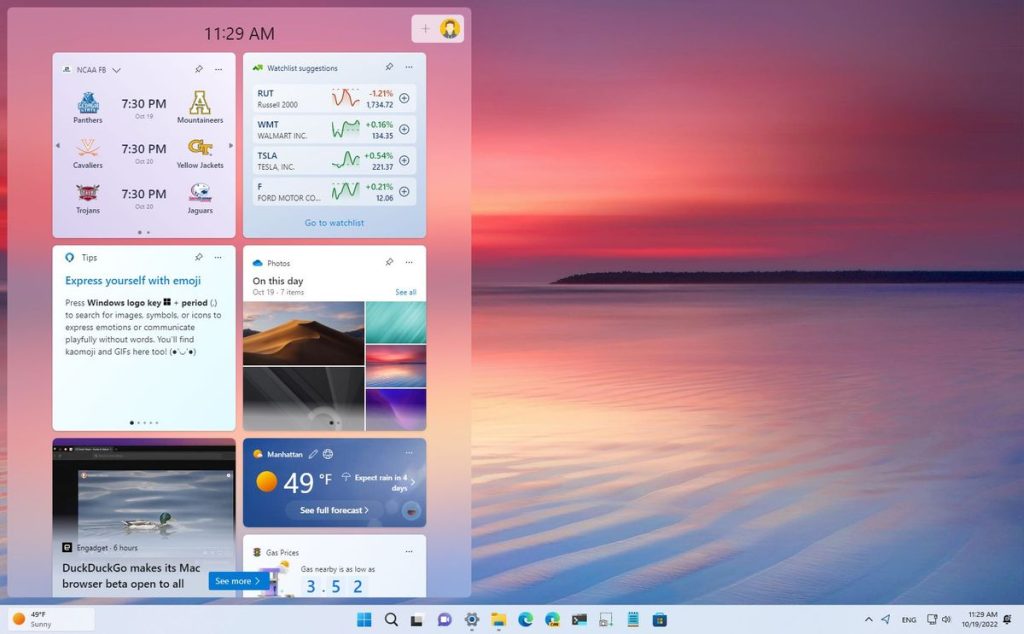
A Windows 11 egy modern és sokoldalú operációs rendszer, azonban mint minden szoftver, ez sem mentes a hibáktól. Az egyik legfrusztrálóbb probléma, amivel a felhasználók találkozhatnak, amikor a Windows 11 alapvető vezérlői nem működnek megfelelően. Ide tartozhat a Start menü megnyitásának képtelensége, a tálca ikonjainak használhatatlansága, a keresési funkció hibája, vagy akár a Beállítások alkalmazás elindításának nehézsége.
A felhasználói felület (UI) ezen kritikus elemeinek hibája jelentősen ronthatja a felhasználói élményt és megnehezítheti a mindennapi munkavégzést. Fontos megérteni, hogy a Windows 11 vezérlők nem működnek probléma hátterében számos tényező állhat, a sérült rendszerfájloktól kezdve a szoftveres konfliktusokon át egészen a hibás illesztőprogramokig.
A „Windows 11 vezérlők nem működnek” probléma gyakori tünetei
Mielőtt belemerülnénk a megoldásokba, érdemes pontosan azonosítani a tapasztalt hibajelenségeket. A leggyakoribb tünetek a következők:
- A Start menü nem nyílik meg: Kattintásra vagy a Windows billentyű lenyomására semmi sem történik, vagy csak rövid időre felvillan, majd eltűnik.
- A tálca lefagyott vagy nem reagál: Az ikonokra kattintva nem indulnak el az alkalmazások, a tálcán lévő óra vagy a hálózati ikon nem frissül, esetleg a jobb gombos menük sem jelennek meg.
- A keresési funkció nem működik: A keresőmezőbe írva nem jelennek meg találatok, vagy maga a keresőmező sem érhető el. 🔍
- A Gyorsbeállítások panel (Wi-Fi, Bluetooth, hangerő, fényerő) nem nyílik meg vagy nem funkcionál: A tálcán lévő ikonokra kattintva nem jelenik meg a panel, vagy a benne lévő csúszkák, gombok nem reagálnak.
- A Beállítások alkalmazás nem indul el vagy összeomlik: Hiába próbálja megnyitni a Beállításokat, az nem töltődik be, vagy elindulás után azonnal bezáródik. ⚙️
- Az ablakvezérlő gombok (kis méret, teljes méret, bezárás) nem működnek: Egyes alkalmazások ablakain ezek a gombok inaktívvá válnak.
- A jobb gombos helyi menük nem jelennek meg: Asztalon, fájlokon vagy mappákon jobb gombbal kattintva nem történik semmi.
- A hangerő- vagy fényerőszabályzók nem módosítják a tényleges szinteket.
Ha ezek közül bármelyiket tapasztalja, valószínűleg a Windows 11 vezérlőinek működési zavarával áll szemben.
A vezérlők meghibásodásának lehetséges okai
A probléma forrásának megértése kulcsfontosságú a hatékony hibaelhárításhoz. Az alábbiak a leggyakoribb kiváltó okok:
- Sérült rendszerfájlok: A Windows működéséhez elengedhetetlen fájlok sérülése gyakran vezet UI problémákhoz.
- Problémás szoftverfrissítések: Egy-egy hibásan települt vagy inkompatibilitást okozó Windows frissítés, illetve harmadik féltől származó szoftver frissítése is okozhat galibát.
- Illesztőprogram-hibák: Különösen a videokártya, de az egér vagy billentyűzet illesztőprogramjainak hibája is befolyásolhatja a vezérlők működését.
- Harmadik féltől származó alkalmazások ütközése: Bizonyos programok, különösen azok, amelyek mélyen integrálódnak a rendszerbe (pl. vírusirtók, rendszeroptimalizálók, felhasználói felületet módosító eszközök), konfliktusba kerülhetnek a Windows saját komponenseivel.
- Felhasználói profil sérülése: Ritkábban, de előfordulhat, hogy a felhasználói fiók adatai sérülnek, ami a felület hibás működéséhez vezet.
- Rosszindulatú programok (malware): Bár kevésbé jellemző erre a konkrét problémára, egy fertőzés is okozhat instabilitást. 🦠
- A Shell Infrastructure Host (ShellExperienceHost.exe) vagy a Start Menu Experience Host (StartMenuExperienceHost.exe) folyamatok hibája.
- Regisztrációs adatbázis (Registry) hibák: A rendszerleíró adatbázis sérülése vagy helytelen bejegyzései komoly problémákat okozhatnak.
Részletes hibaelhárítási lépések a Windows 11 vezérlők javítására
Most pedig nézzük meg lépésről lépésre, hogyan próbálhatja meg orvosolni a problémát. Haladjon sorrendben, és minden lépés után ellenőrizze, hogy a hiba megszűnt-e.
1. Alapvető ellenőrzések és egyszerű javítások
Mielőtt komolyabb beavatkozásokba kezdene, próbálja ki ezeket az egyszerű megoldásokat:
- Indítsa újra a számítógépet: 💻 Ez a klasszikus első lépés meglepően sokszor megoldja az átmeneti szoftveres problémákat. Egy teljes újraindítás (nem csak alvó állapotból való visszatérés) frissíti a rendszerfolyamatokat.
- Ellenőrizze a függőben lévő frissítéseket: Nyissa meg a Beállítások > Windows Update részt (ha a Beállítások elérhető), és telepítse az összes függőben lévő frissítést. Ha a Beállítások nem nyílik meg, próbálkozzon a többi lépéssel. Egy részlegesen települt frissítés is okozhat problémát.
- Válassza le a külső eszközöket: Húzzon ki minden nem létfontosságú USB eszközt (külső merevlemezek, nyomtatók, webkamerák stb.), majd indítsa újra a gépet. Előfordulhat, hogy egy hibás periféria okozza a problémát.
- Ellenőrizze a billentyűzetet és az egeret: Győződjön meg róla, hogy az alapvető beviteli eszközei megfelelően működnek. Próbáljon ki egy másik egeret és billentyűzetet, ha lehetséges.
2. A Windows Intéző (explorer.exe) újraindítása
A Windows Intéző felelős a tálcáért, a Start menüért és az asztali környezetért. Ennek újraindítása gyakran megoldja az ilyen típusú problémákat.
- Nyomja le a Ctrl + Shift + Esc billentyűkombinációt a Feladatkezelő megnyitásához.
- Ha a Feladatkezelő egyszerűsített nézetben nyílik meg, kattintson a „Több részlet” gombra.
- Keresse meg a „Folyamatok” fülön a Windows Intéző (Windows Explorer) nevű folyamatot.
- Kattintson rá jobb gombbal, és válassza az Újraindítás lehetőséget. (Megjegyzés: Ez egy helykitöltő kép, a valós cikkben ide egy releváns képernyőkép kerülne.)
A képernyő egy pillanatra elsötétülhet, majd a tálca és az asztal újra betöltődik. Ellenőrizze, hogy a vezérlők működnek-e.
3. Rendszerfájlok ellenőrzése és javítása (SFC és DISM)
A sérült rendszerfájlok javítására a Windows beépített eszközöket kínál. Ezek használatához rendszergazdai parancssorra lesz szüksége.
- Írja be a Start menü keresőjébe (ha működik), hogy „cmd” vagy „Parancssor”.
- Kattintson jobb gombbal a Parancssor találatra, és válassza a Futtatás rendszergazdaként opciót. Ha a Start menü nem működik, nyomja le a Windows + R billentyűt, írja be
cmd, majd nyomja le a Ctrl + Shift + Enter billentyűket a rendszergazdai parancssor elindításához. - A parancssor ablakba írja be a következő parancsot, majd nyomja meg az Entert:
sfc /scannowEz a parancs ellenőrzi a védett rendszerfájlokat, és a sérülteket megpróbálja helyreállítani a gyorsítótárazott másolatukból. A folyamat eltarthat egy ideig. Várja meg, amíg befejeződik.
- Az SFC parancs befejezése után, vagy ha az nem talált/nem tudott minden hibát javítani, futtassa a DISM (Deployment Image Servicing and Management) parancsokat. Ezek segíthetnek a Windows lemezképének javításában, amit az SFC is használ. Írja be sorban a következő parancsokat, mindegyik után Entert nyomva:
DISM /Online /Cleanup-Image /CheckHealth DISM /Online /Cleanup-Image /ScanHealth DISM /Online /Cleanup-Image /RestoreHealthEzek a parancsok is időigényesek lehetnek. Miután mindegyik lefutott, indítsa újra a számítógépet, és ellenőrizze a vezérlők működését.
4. Windows alkalmazások újratelepítése (beleértve a Start menüt és a tálca komponenseit)
Sok Windows 11 UI elem, mint a Start menü vagy a Beállítások app, modern alkalmazásként fut. Ezek újbóli regisztrálása megoldhatja a problémát.
- Nyisson meg egy PowerShell ablakot rendszergazdaként. Ehhez írja be a Start menü keresőjébe (ha működik) a „powershell” szót, kattintson jobb gombbal a Windows PowerShell elemre, és válassza a Futtatás rendszergazdaként lehetőséget. Ha a Start menü nem működik, nyomja le a Windows + R billentyűt, írja be
powershell, majd nyomja le a Ctrl + Shift + Enter billentyűket. - Másolja be a következő parancsot a PowerShell ablakba, majd nyomja meg az Entert:
PowerShell
Get-AppXPackage -AllUsers | Foreach {Add-AppxPackage -DisableDevelopmentMode -Register "$($_.InstallLocation)\AppXManifest.xml"}Ez a parancs megpróbálja újból regisztrálni az összes beépített Windows alkalmazást minden felhasználó számára. A folyamat során láthat piros hibaüzeneteket; ezek egy része normális lehet, mivel néhány alkalmazást nem lehet ilyen módon újratelepíteni, vagy éppen futnak.
- A parancs lefutása után indítsa újra a számítógépet.
5. Problémás Windows frissítések ellenőrzése és eltávolítása
Ha a probléma egy nemrég telepített Windows frissítés után jelentkezett, annak eltávolítása segíthet.
- Nyissa meg a Beállítások > Windows Update > Frissítési előzmények menüpontot.
- Görgessen le, és kattintson az Eltávolítási frissítések lehetőségre.
- A megnyíló listában keresse meg a legutóbb telepített frissítéseket (telepítés dátuma alapján). Válassza ki a gyanús frissítést, és kattintson az Eltávolítás gombra.
- Az eltávolítás után indítsa újra a számítógépet. Ha a Beállítások alkalmazás nem érhető el, a Vezérlőpulton keresztül is megpróbálhatja eltávolítani a frissítéseket (Vezérlőpult > Programok > Programok és szolgáltatások > Telepített frissítések megtekintése).
6. Illesztőprogramok frissítése vagy újratelepítése
A hibás vagy elavult illesztőprogramok, különösen a grafikus kártya (videokártya) illesztőprogramja, gyakran okoznak UI problémákat.
- Grafikus illesztőprogram:
- Látogasson el a videokártya gyártójának weboldalára (pl. NVIDIA, AMD, vagy Intel).
- Töltse le a Windows 11 rendszerével kompatibilis legfrissebb illesztőprogramot.
- Telepítse az illesztőprogramot a gyártó utasításai szerint. Ez általában magában foglalja a régi illesztőprogram eltávolítását és az új telepítését.
- Indítsa újra a számítógépet a telepítés után.
- Egyéb illesztőprogramok (egér, billentyűzet):
- Nyomja le a Windows + X billentyűkombinációt, majd válassza az Eszközkezelő lehetőséget.
- Keresse meg a problémásnak vélt eszközöket (pl. „Egerek és egyéb mutatóeszközök”, „Billentyűzetek”).
- Kattintson jobb gombbal az eszközre, és válassza az Illesztőprogram frissítése lehetőséget. Próbálja meg automatikusan keresni a frissítéseket.
- Ha ez nem segít, próbálkozhat az Eszköz eltávolítása opcióval (jelölje be az „Illesztőprogram törlése erről az eszközről” jelölőnégyzetet, ha elérhető), majd indítsa újra a számítógépet. A Windows megpróbálja automatikusan újratelepíteni az alapértelmezett illesztőprogramot.
7. Tiszta rendszerindítás (Clean Boot) végrehajtása 🧹
A tiszta rendszerindítás során a Windows csak a legszükségesebb illesztőprogramokkal és indítási programokkal indul el. Ez segít kiszűrni, hogy egy harmadik féltől származó alkalmazás vagy szolgáltatás okozza-e a konfliktust.
- Nyomja le a Windows + R billentyűkombinációt, írja be
msconfig, majd nyomja meg az Entert a Rendszerkonfiguráció megnyitásához. - A Szolgáltatások fülön jelölje be az Összes Microsoft-szolgáltatás elrejtése jelölőnégyzetet.
- Ezután kattintson az Összes tiltása gombra.
- Váltson az Indítás (Startup) fülre, és kattintson a Feladatkezelő megnyitása linkre.
- A Feladatkezelő Indítás fülén tiltsa le az összes indítási elemet (egyesével kattintson rájuk, majd a „Letiltás” gombra).
- Zárja be a Feladatkezelőt, majd a Rendszerkonfiguráció ablakban kattintson az OK gombra.
- Indítsa újra a számítógépet.
- Ha a probléma tiszta rendszerindítás mellett nem jelentkezik, akkor valamelyik letiltott szolgáltatás vagy indítási elem okozta a hibát. Ebben az esetben egyesével engedélyezze vissza őket (kis csoportokban), minden engedélyezés után újraindítva a gépet, amíg meg nem találja a hibás komponenst.
8. Harmadik féltől származó alkalmazások ütközésének vizsgálata
Ha nemrég telepített valamilyen új szoftvert, különösen olyat, ami a rendszer megjelenését vagy működését módosítja (pl. téma manager, Start menü helyettesítő, rendszeroptimalizáló), próbálja meg ideiglenesen eltávolítani azt, hogy kiderüljön, nem az okozza-e a problémát.
9. Új felhasználói fiók létrehozása
Előfordulhat, hogy a jelenlegi felhasználói profilja sérült. Ennek tesztelésére hozzon létre egy új helyi felhasználói fiókot.
- Ha a Beállítások működik: Nyissa meg a Beállítások > Fiókok > Család és más felhasználók (vagy „Más felhasználók”) menüpontot. Kattintson a Más felhasználó hozzáadása gombra, majd válassza a „Nincs bejelentkezési információm ehhez a személyhez” és utána a „Felhasználó hozzáadása Microsoft-fiók nélkül” opciót. Adjon meg egy felhasználónevet és jelszót.
- Ha a Beállítások nem működik, próbálja parancssorból:
- Nyisson egy rendszergazdai parancssort.
- Írja be:
net user [új_felhasználónév] [jelszó] /add(pl.net user TesztFiók TesztJelszo123 /add) - Adja hozzá az új felhasználót az adminisztrátorok csoportjához:
net localgroup administrators [új_felhasználónév] /add(pl.net localgroup administrators TesztFiók /add)
- Jelentkezzen ki a jelenlegi fiókból, és jelentkezzen be az új fiókkal. Ellenőrizze, hogy a vezérlők megfelelően működnek-e az új profilban.
- Ha az új fiókban minden rendben van, akkor a régi profilja valószínűleg sérült. Ebben az esetben át kell másolnia a személyes fájljait az új profilba, és azt használnia a továbbiakban.
10. Rendszer-visszaállítás használata
Ha a probléma nemrég kezdődött, és korábban minden rendben működött, a Rendszer-visszaállítás segíthet visszaállítani a rendszert egy korábbi, hibátlan állapotba.
- Írja be a Start menü keresőjébe (ha működik) a „rendszer-visszaállítás” vagy „create a restore point” kifejezést, és nyissa meg a Visszaállítási pont létrehozása lehetőséget.
- A Rendszervédelem fülön kattintson a Rendszer-visszaállítás… gombra.
- Kövesse a varázsló utasításait. Válasszon egy olyan visszaállítási pontot, amely akkor készült, amikor a vezérlők még megfelelően működtek. (Megjegyzés: Ez egy helykitöltő kép.)
- A rendszer-visszaállítás nem érinti a személyes fájlokat (dokumentumok, képek stb.), de eltávolíthatja a visszaállítási pont után telepített programokat és illesztőprogramokat.
11. Rosszindulatú programok keresése
Bár kevésbé valószínű, hogy malware okozza a specifikus vezérlőhibákat, egy alapos víruskeresés sosem árt. Használja a beépített Microsoft Defender Antivirust vagy egy megbízható harmadik féltől származó vírusirtó szoftvert egy teljes rendszerellenőrzés futtatásához.
12. A Windows Shell élménykomponensek javítása
A ShellExperienceHost.exe (Shell Infrastructure Host) és a StartMenuExperienceHost.exe (Start Menu Experience Host) kritikus folyamatok a Windows 11 felhasználói felületének működésében. A korábban említett alkalmazások újratelepítése PowerShell segítségével (4. lépés), valamint az SFC és DISM parancsok (3. lépés) gyakran segítenek ezen komponensek problémáinak orvoslásában is. Nincs különálló, egyszerű parancs csak ezek javítására, általában a rendszerfájlok és alkalmazáscsomagok általános javítása oldja meg a velük kapcsolatos gondokat.
13. Figyelmeztetés a regisztrációs adatbázis módosításával kapcsolatban ⚠️
Az interneten találhat olyan tanácsokat, amelyek a regisztrációs adatbázis (Registry) módosítását javasolják bizonyos UI problémák megoldására. Óva intünk ettől, ha nem rendelkezik mélyreható rendszerismeretekkel. A regisztrációs adatbázis helytelen módosítása súlyos rendszerhibákhoz, akár a Windows teljes működésképtelenségéhez is vezethet. Mielőtt bármilyen ilyen lépést megtenne, mindig készítsen biztonsági mentést a regisztrációs adatbázisról és a teljes rendszerről. Ha bizonytalan, inkább kérje szakember segítségét.
14. A Windows 11 alaphelyzetbe állítása (Reset)
Ha minden korábbi lépés sikertelennek bizonyult, végső megoldásként a Windows 11 alaphelyzetbe állítása jöhet szóba. Ez újratelepíti a Windowst, de lehetőséget ad a személyes fájlok megtartására.
- Ha a Beállítások működik: Nyissa meg a Beállítások > Rendszer > Helyreállítás menüpontot.
- A Gép alaphelyzetbe állítása opciónál kattintson a Gép alaphelyzetbe állítása gombra.
- Választhat a Fájlok megtartása (eltávolítja az alkalmazásokat és beállításokat, de a személyes fájlokat megőrzi) vagy a Minden eltávolítása (minden adatot töröl a meghajtóról) opciók közül. Kezdetben érdemes a „Fájlok megtartása” opciót választani.
- Kövesse a képernyőn megjelenő utasításokat. A folyamat hosszabb időt vehet igénybe. Ha a Beállítások nem érhető el, a bejelentkezési képernyőről is elindíthatja az alaphelyzetbe állítást: a bejelentkezési képernyőn kattintson a jobb alsó sarokban lévő bekapcsológombra, majd tartsa lenyomva a Shift billentyűt, és kattintson az Újraindítás lehetőségre. A gép újraindul a Windows Helyreállítási Környezetbe (WinRE), ahol a Hibaelhárítás > Gép alaphelyzetbe állítása opciót választhatja.
Megelőző intézkedések a jövőbeli problémák elkerülésére
Bár nem minden hiba előzhető meg, néhány jó gyakorlattal csökkentheti a Windows 11 vezérlőkkel kapcsolatos problémák kockázatát:
- Tartsa naprakészen a Windowst és az illesztőprogramokat: Telepítse rendszeresen a Windows frissítéseit és a hardvergyártók által kiadott legújabb illesztőprogramokat.
- Csak megbízható forrásból telepítsen szoftvereket: Kerülje az ismeretlen vagy gyanús webhelyekről származó programokat.
- Készítsen rendszeresen biztonsági mentést és rendszer-visszaállítási pontokat: Így probléma esetén könnyebben visszaállíthatja a rendszert egy működő állapotba.
- Legyen óvatos a rendszeroptimalizáló és -módosító eszközökkel: Ezek néha többet ártanak, mint használnak, ha nem megfelelően használják őket.
Mikor forduljon szakemberhez?
Ha végigpróbálta a fenti lépéseket, de a Windows 11 vezérlők továbbra sem működnek, vagy ha nem érzi magát elég magabiztosnak a bonyolultabb hibaelhárítási műveletek elvégzéséhez (különösen a parancssori vagy rendszer-visszaállítási feladatoknál), érdemes lehet szakember segítségét kérni. Egy hozzáértő technikus mélyebben tudja diagnosztizálni a problémát, és elkerülheti az esetleges adatvesztést vagy további rendszerkárosodást.
Összegzés
A Windows 11 vezérlők nem működnek probléma rendkívül bosszantó lehet, de szerencsére számos lehetséges megoldás létezik. Fontos, hogy türelmesen és módszeresen haladjon végig a hibaelhárítási lépéseken. Kezdje az egyszerűbb megoldásokkal, mint a számítógép újraindítása vagy a Windows Intéző frissítése, és csak ezután térjen át a bonyolultabb eljárásokra, mint a rendszerfájlok javítása vagy a Windows alaphelyzetbe állítása. Reméljük, hogy ez a részletes útmutató segített megoldani a problémát, és Windows 11 rendszere újra kifogástalanul működik.
